win11删除软件在哪对新手来说这个问题比较常见,但是用户们还是需要了解一下在哪里删除软件,用户们可以通过下面的win11删除软件在哪位置介绍的内容来操作,只需要通过简单的几个步骤大家都能删除,并且这里集中了很多软件,一目了然,用户们不用担心找不到删除的位置。
win11删除软件在哪
1、点击中间的开始图标,在出现的菜单栏中点击“设置”
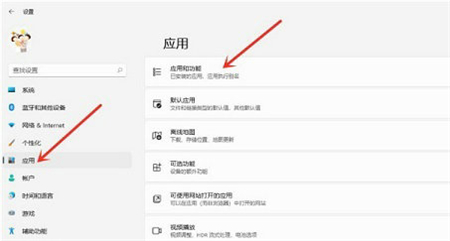
2、进点击左边的“应用”,点击右边的“应用和功能”选项
3、进在应用列表中找到需要卸载的程序,点击右侧的三个点
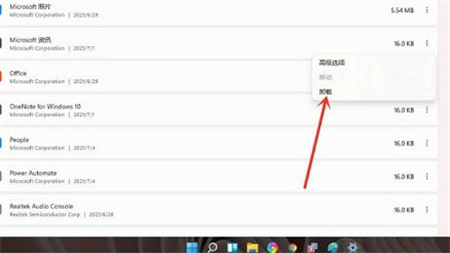
4、在弹出的下拉中点击“卸载”
5、出现卸载按钮,点击之后就可以将应用卸载
相关阅读
热门教程
最新教程